圧縮の構成
圧縮を有効にすると、ネットワーク接続の帯域幅が狭い場合のパフォーマンスが向上します。
リモートセッションサービス機能が有効な場合、セッションコンポーネントはリモートコンピュータに設定されます。以下の図のように、X クライアントホストやその近くのコンピュータでこの設定を行うことができます。この構成の場合、ドメインノードとワークステーション間で渡されるプロトコルが圧縮されます。(クライアントとドメインノード間で渡されるプロトコルは圧縮されません。)
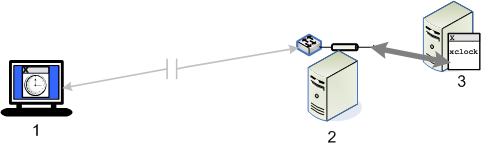
1 - X ManagerまたはX Manager for Domainsを実行しているワークステーション。
2 - リモートセッションコンポーネントを実行するXクライアントホストの近くのドメインノード
3 - Xクライアントホスト
設定をはじめる前に
次の方法で、リモートセッションサービスへの対応を構成します。
-
スタンドアロンのX Managerから接続している場合、「スタンドアロンモードでの分散セッションの構成方法」を参照してください。
-
X Manager for Domainsから接続している場合、「低速ネットワークでのパフォーマンスを向上させるドメインの設定」を参照してください。
スタンドアロンのXマネージャを使用する時に圧縮を有効にするには
-
X ManagerまたはX Manager for Domainsを開始します。
-
この接続に使用する予定のセッション定義を選択します。
-
Xマネージャを使用している場合は、[一般]タブの[リモートセッションサービス]の下で、[遅延の多いネットワークのパフォーマンス]を選択します。
-
Xマネージャ(ドメイン接続用)を使用している場合は、[一般]タブの[リモートセッションサービス]で、[遅延の多いネットワークのパフォーマンス]を含むサービスのレベルを選択します。
-
Xプロトコルがホスト上のXクライアントからワークステーションに圧縮される方法を設定するには、[圧縮]リストで次のいずれかの項目を選択します。
-
[無効]を選択すると、帯域幅よりもCPUやメモリの制限が厳しい場合のパフォーマンスが向上する可能性があります。
-
[ダイナミック]は、帯域幅がパフォーマンスに影響するほど低い場合にのみ圧縮を有効にします。このオプションが選択されている場合、Reflection Xは、プロトコルルータから各リモートXサーバに転送されるデータの帯域幅を測定し、帯域幅の不足時に自動的にプロトコルを圧縮します。
-
[常時]が既定です。これは、CPUとメモリのリソースよりも帯域幅の制限が厳しい場合のパフォーマンスが向上する可能性があります。
-
-
圧縮レベルを調整するには、スライダコントロールを使用します。圧縮レベルを高くすると、パフォーマンスは向上しますが、品質も低下します。
メモ
ほとんどの場合、既定の圧縮レベルではパフォーマンスと品質のバランスが最適化されています。
詳細